
Excel是统计数据使用的工具之一,也是我们最常使用的工具。在计算机水平考试中,这可能是一门繁重的课程。用这个软件做表格的时候,我们经常需要插入一些外部数据。这是当用户询问边肖如何在数据表中插入一列并使插入的列序列号连续时。看似复杂,需要更改此列后的所有数据,其实很简单。我们可以通过使用工具中的insert选项轻松解决这个问题!


Microsoft Office助手
大小:11.8 MB版本:2016正式版环境:WinXP、Win7、Win8、Win10、WinAll。
输入下载。
1.打开excel后,导入一个数据表,然后我们可以看到它的序号没有显示。先展示一下吧!
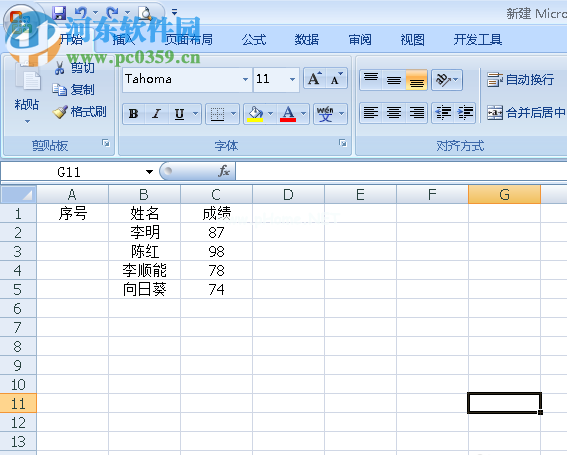
2.在序号下面的单元格中输入数学公式:row()-1然后再次点击回车键,就可以生成序号了!

3.然后用鼠标在单元格右下角下拉,这样下面所有的数据都会加上序号!

4.然后点击菜单栏中的插入选项,选择“表格”选项!

5.检查创建表格弹出界面底部的“表格包含标题”一栏,然后点击确定创建。


6.我们需要验证在数据表中间添加数据时序列号是否会改变。您可以右键单击前面的序列号,然后选择插入选项来插入一行!


7.这时我们可以看到整个表已经下移了一格,但是序号没有变!
以上方法是在excel软件中插入数据而不改变序号的方法。这种技术更实用。许多数据表可以使用此方法插入数据。不知道的用户可以跟着教程一起学。